登录
- 微信登录
- 手机号登录
微信扫码关注“汇帮科技”快速登录
Loading...
点击刷新
请在微信【汇帮科技】内点击授权
300秒后二维码将过期
二维码已过期,点击刷新获取新二维码
登录
登录
其他登录方式
修改日期:2024-09-25 17:00
pdf如何减少压缩:掌握3大技巧快速减小pdf文件大小!如今,PDF 文件已成为数字文档的标配,无论是学术论文、合同文件还是电子书,都经常以 PDF 格式呈现。然而,由于 PDF 文件往往包含大量文本、图像和其他媒体元素,其体积庞大,在存储、传输和分享方面会带来诸多不便。例如:存储空间占用率过高,网络传输速度慢,邮件发送延迟等问题。
针对这些难题,PDF 文件压缩成为了必不可少的工具。通过巧妙地调整文件格式和压缩算法,我们可以有效减小 PDF 文件的大小,从而提高效率、节省资源,更便捷地进行文档管理。本文将详细介绍三种常见且高效的 PDF 文件压缩方法,帮助您轻松告别巨型 PDF 文件的烦恼。

第一步:下载并安装“汇帮超级压缩器”。
您可以通过汇帮科技官网或百度搜索引擎获取该软件。 “汇帮超级压缩器”是一款功能强大的文件压缩工具,不仅支持 PDF 文件压缩,还能够压缩 Word、PPT、Excel 等常用办公文档类型。安装完成后,运行软件,即可开始使用。
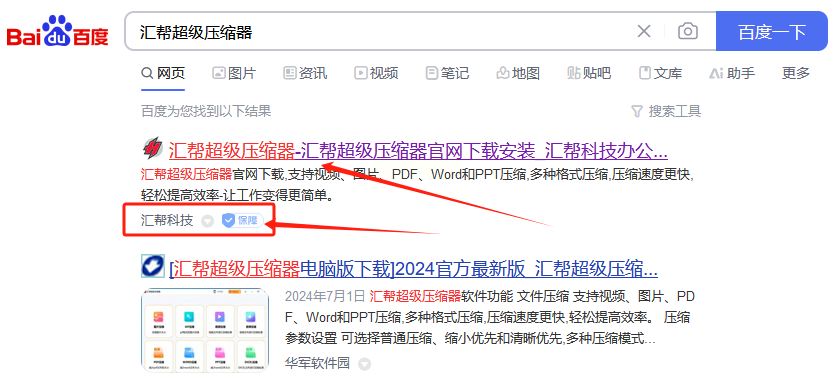
第二步:进入 PDF 压缩界面。
打开软件后,您可以看到主页面提供多种功能选项,其中选择“PDF压缩”选项,便可进入相应的工具界面。该界面清晰简洁,操作步骤一目了然。
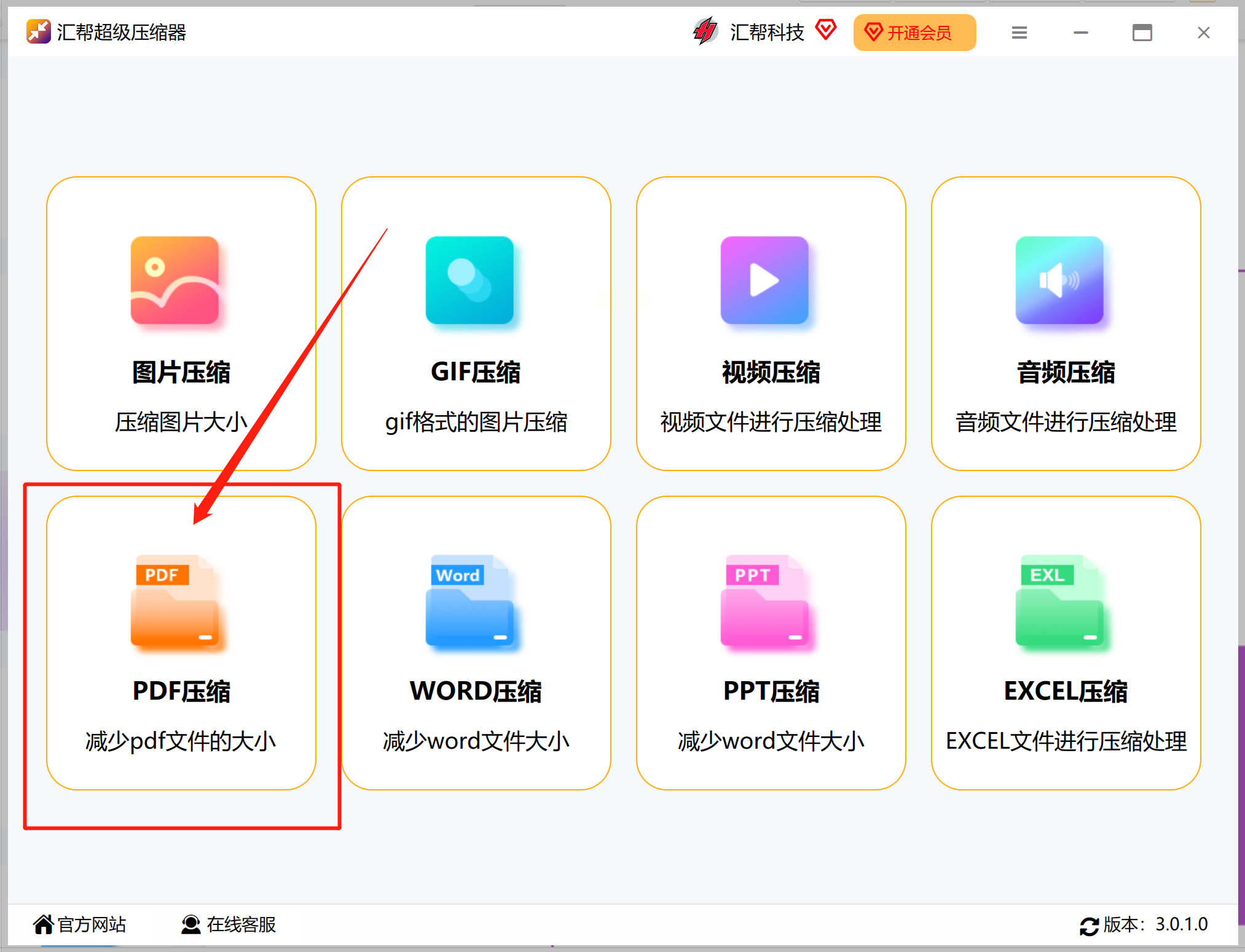
第三步:添加需要压缩的 PDF 文件。
在界面左侧,您可以在“添加文件”按钮或拖拽区中,将需压缩的 PDF 文件添加到软件中。 此外,该软件还支持批量压缩功能,您可以一次性添加多个 PDF 文件进行压缩处理。
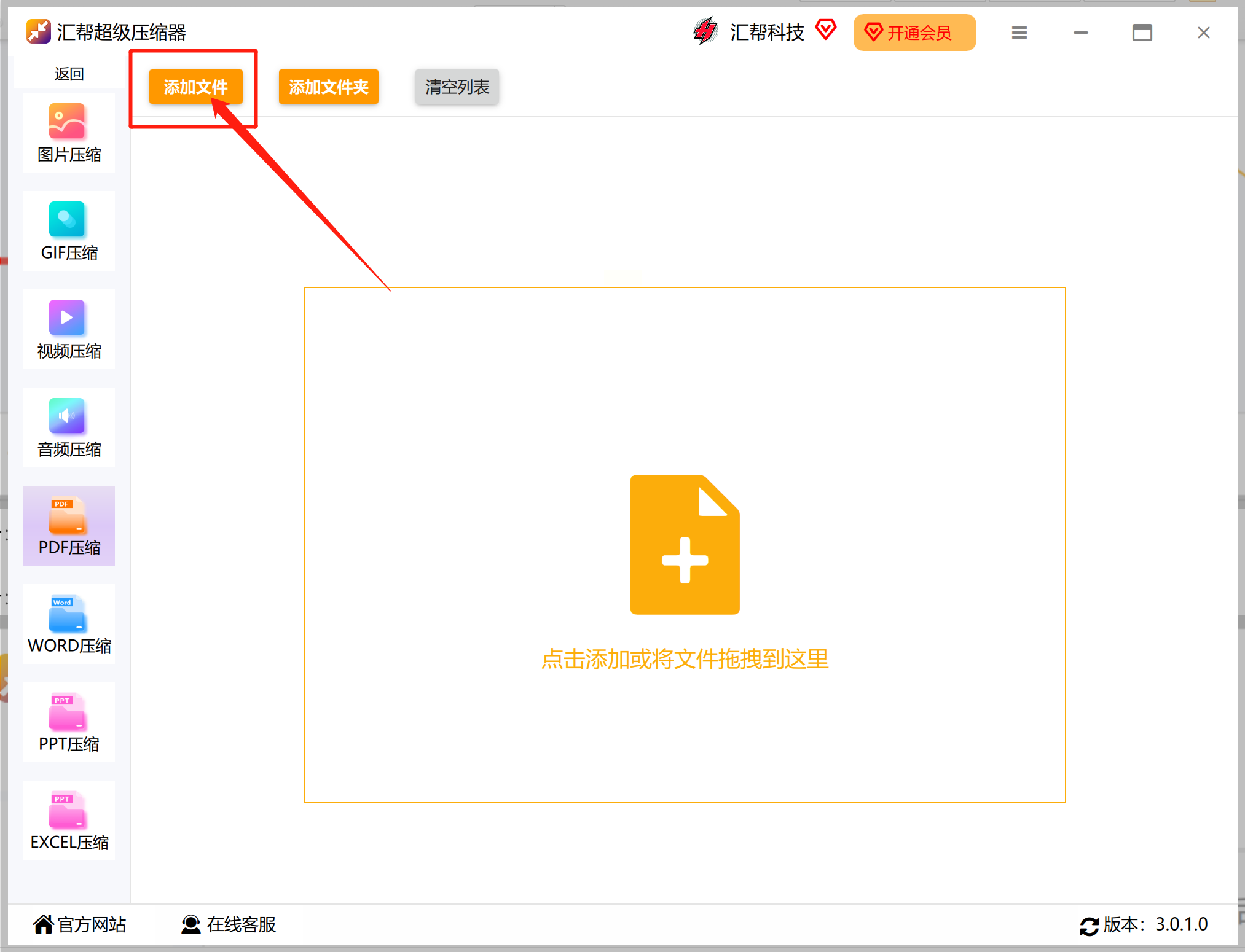
第四步:调整压缩设置参数。
左下角功能设置区提供了详细的压缩设置选项,您可以根据需求灵活调整:
* 压缩强度: 该选项有三个选择级别
* 图片 dpi: 您可以设置 PDF 文件中图片的分辨率,分辨率越低,图片的清晰度就越低,从而减小文件体积。
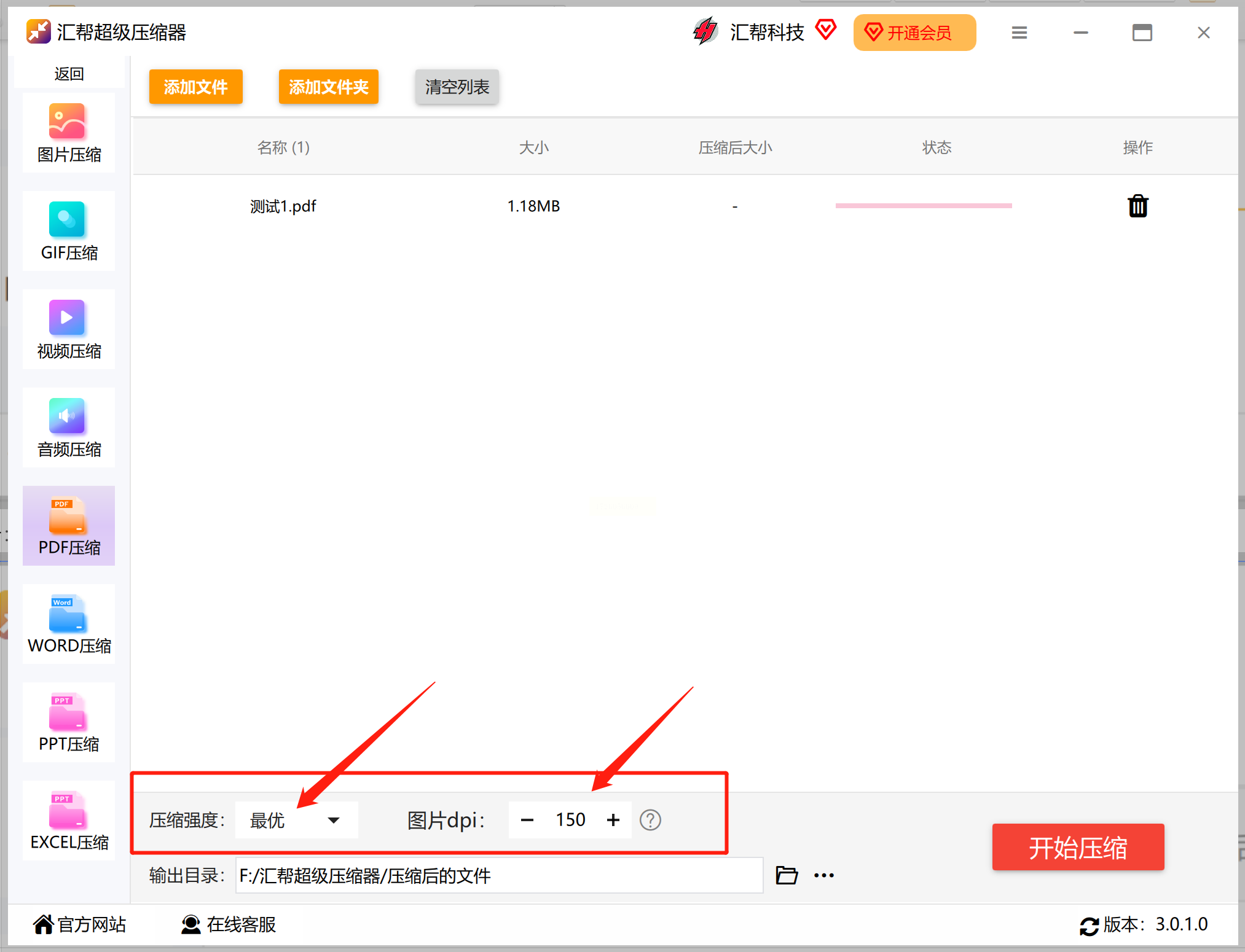
第五步:选择输出目录。
点击“输出目录”,您可以选择将压缩后的 PDF 文件保存到电脑中的哪个文件夹。默认情况下,压缩后的文件会存放在桌面上,但您可以根据自己的需求进行调整。
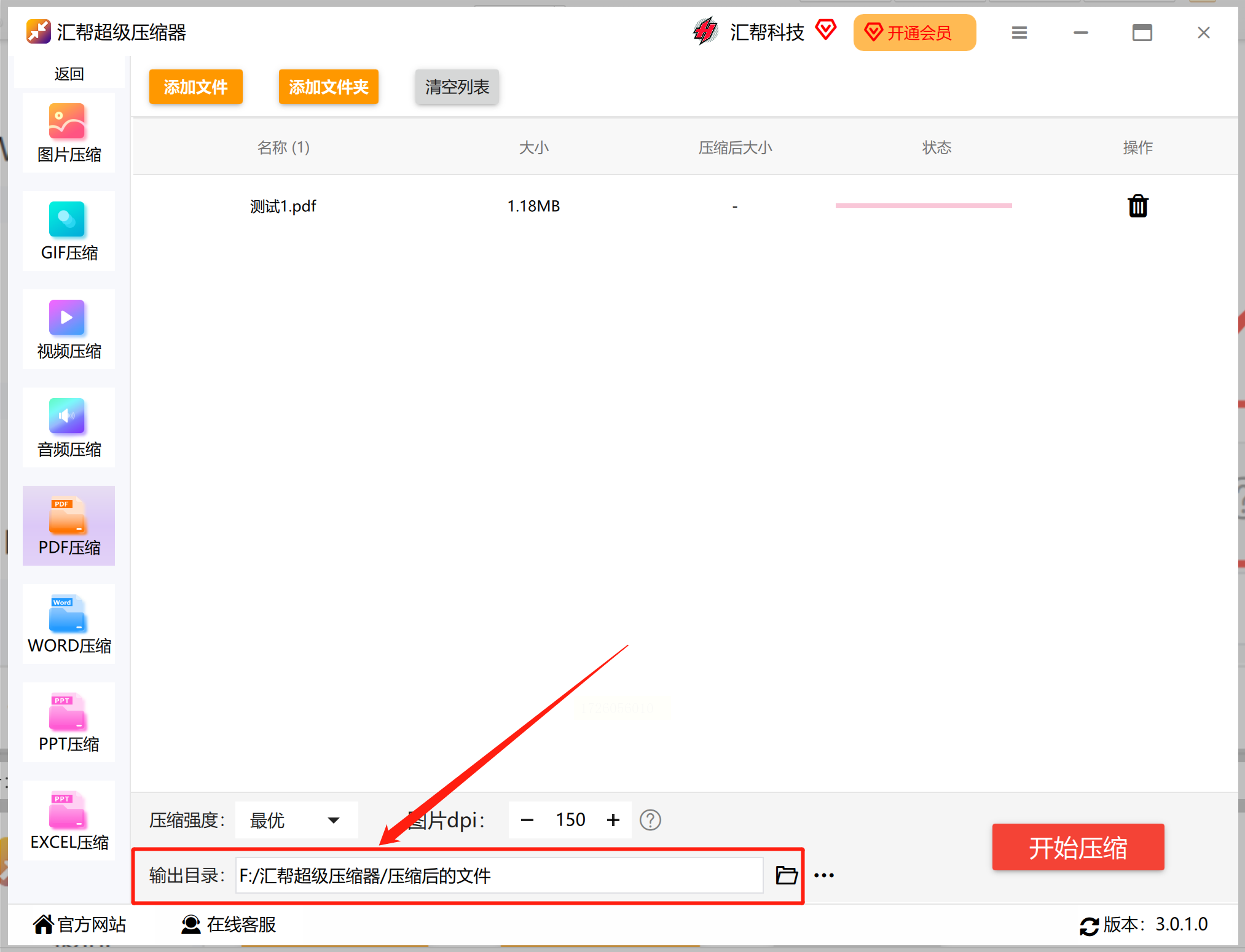
第六步:启动压缩过程。
点击右下角的红色“开始压缩”按钮,软件便会开始对 PDF 文件进行处理。压缩完成时间取决于文件大小和设置参数,一般来说只需几分钟即可。

第七步:查看压缩结果。
压缩完成后,软件会自动打开输出文件夹,您可以在列表中看到压缩后的 PDF 文件。您可以通过查看源文件属性和压缩后文件的属性来确认压缩是否成功。
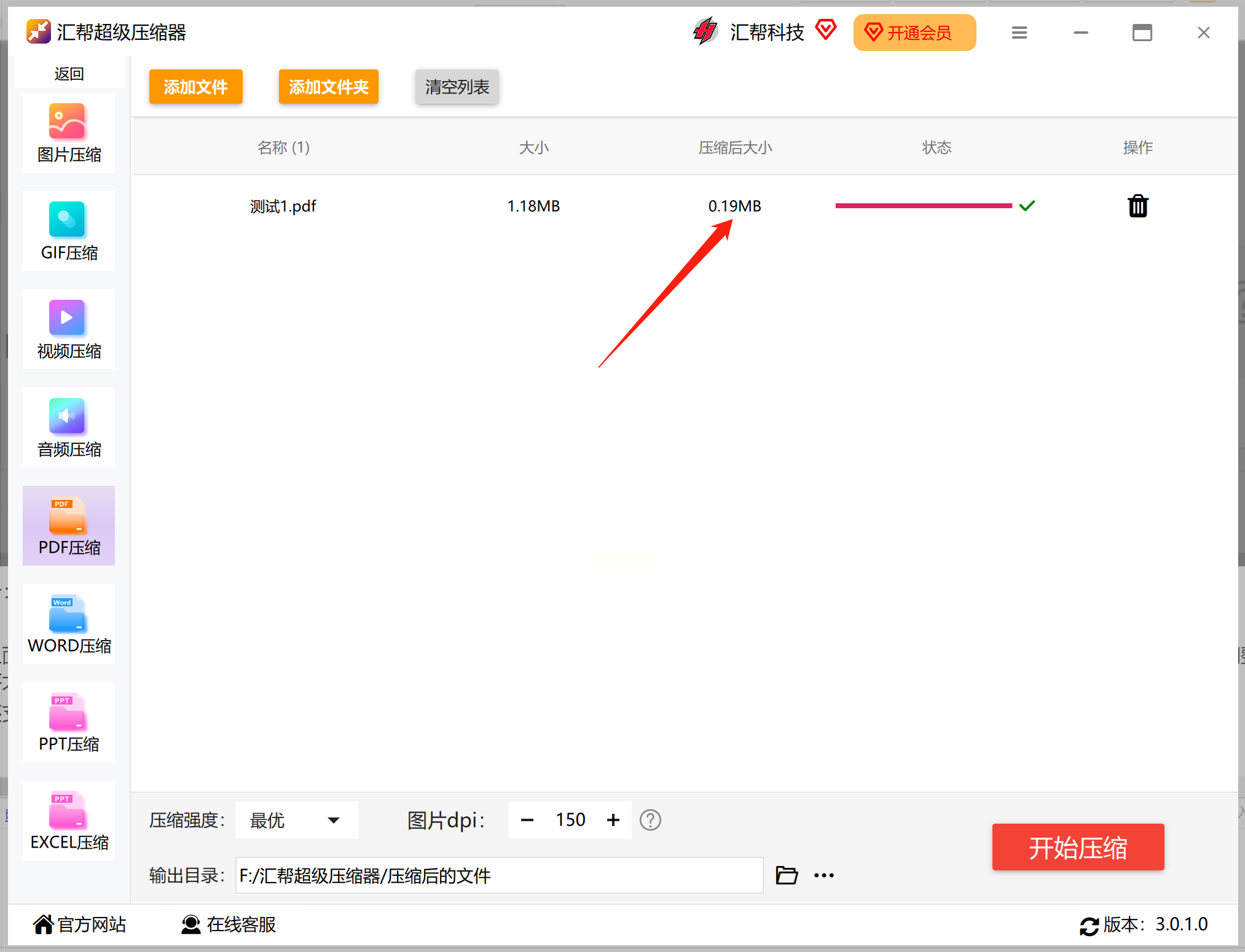
Adobe Acrobat 是业界领先的 PDF 解决方案,它不仅提供强大的 PDF 编辑功能,还拥有完善的压缩功能。 通过使用 Adobe Acrobat,您可以更精细地控制压缩过程,根据需要调整压缩级别和图片质量等参数,确保压缩后的 PDF 文件既满足体积要求,同时又能保留足够清晰度。操作简便:首先,在软件中打开 PDF 文件,选择“压缩PDF”选项,并导入需要压缩的 PDF 文件;随后,在弹出的窗口中,可以根据需要调整压缩设置,如图片质量、字体嵌入等;设置完成后,点击“保存”按钮即可得到压缩后的 PDF 版本,有效减小文件大小。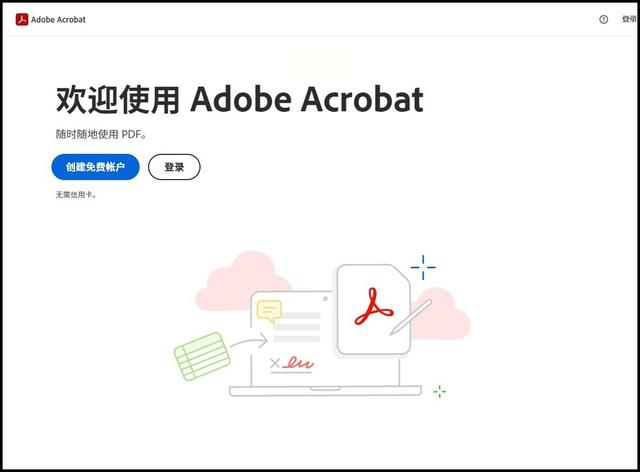
ILovePDF 是一个功能强大的在线 PDF 处理平台,它提供了多种 PDF 操作功能,包括压缩、转换、合并等。 其中压缩 PDF 功能操作极其简便,无需下载安装任何软件即可直接使用。首先,打开此工具,在首页找到并点击“压缩PDF”选项,随后上传需要压缩的 PDF 文件;在选择压缩级别或保持默认设置后,点击“压缩”按钮就可以开始压缩过程;压缩完成后,您可以直接下载压缩后的 PDF 文件,或者选择其他保存选项。
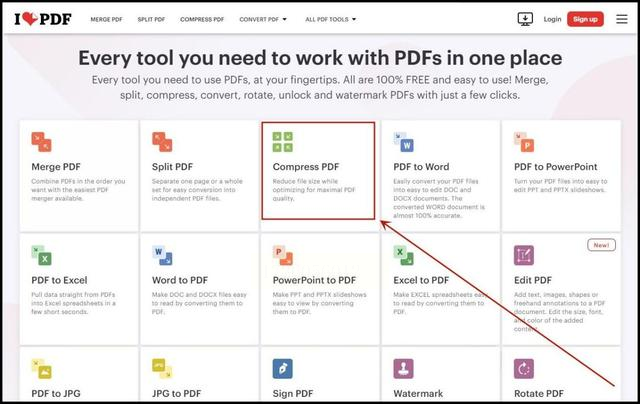
三种方法各自优缺点,根据自身需求选择使用:
* 汇帮超级压缩器:功能强大,支持批量压缩,操作简便易懂,适合日常使用。
* Adobe Acrobat:精细控制压缩效果,可调图片质量和字体嵌入等参数,适用于专业编辑需求。
* ILovePDF:无需下载安装,操作简单快捷,适合临时快速压缩 PDF 文件需求。
掌握3大技巧快速减小pdf文件大小,无论选择哪种方法,都能够有效减小 PDF 文件大小,提高文件传输效率,节省存储空间,更便捷地进行文档管理和分享。
如果想要深入了解我们的产品,请到 汇帮科技官网 中了解更多产品信息!
没有找到您需要的答案?
不着急,我们有专业的在线客服为您解答!

请扫描客服二维码